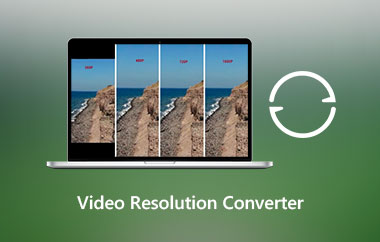如今,視訊可以對所有人產生巨大的影響。它可以為觀眾提供娛樂、資訊和參與度。然而,如果影片沒有字幕或說明文字/文本,有時就很難理解。因此,最好的解決方案是在影片中添加文字,以便所有觀眾都能更輕鬆地理解。好吧,這就是我們這篇文章的主題。我們在此為您提供實現主要目標的各種方法。這樣,您就可以獲得更多有關使用什麼軟體的選擇。不用多說,請閱讀本指南並了解如何 在影片中加入文字.
第 1 部分:在 Windows 或 Mac 上向影片添加文字的完美方法
成功為影片添加文字的最強大的軟體工具之一是 AVAide 視頻轉換。您可以使用其新增文字功能插入您想要的任何文字。另外,您不能只添加文字。您還可以使用一些有用的功能來讓您的影片更具吸引力。您可以修改/調整字體樣式、大小和不透明度。除此之外,該軟體還允許您根據自己的喜好旋轉文字。有了它,您可以自由地進行操作,無論您想如何插入文字。
此外,除了新增文字之外,您還可以選擇您喜歡的輸出格式。您可以將最終影片儲存為 MP4、MKV、WMV、M4V、FLV、MOV、AVI 等 300 多種格式。您還可以期待手術後出色的視頻質量。因此,在新增文字和變更影片格式方面,我們可以得出結論,AVAide 視訊轉換器是您可以在 Windows 和 Mac 作業系統上存取的最佳離線影片編輯軟體。若要了解如何使用此軟體為影片新增文本,請參閱以下說明。
步驟1前往您的主瀏覽器並訪問 AVAide 視頻轉換 擊中 下載 按鈕。在 Windows 或 Mac 上安裝軟體後,立即運行它。
第2步繼續到 轉換器 部分並點擊 + 或者 添加 選項來插入您想要編輯的影片。您也可以直接將視訊檔案拖曳到程式介面。

第 3 步將視訊檔案插入介面後,點擊 編輯 文件下方的符號。然後,您的電腦螢幕上會出現另一個介面。

步驟4在此部分,轉到 水印 部分。然後,單擊 文本 選項。有了它,您就可以開始鍵入或新增要插入影片的文字。您也可以使用下面的各種功能來變更字體樣式、大小、顏色等。新增文字後,點擊 行.

第 5 步將文字插入影片後,您可以繼續選擇您喜歡的格式。前往 輸出格式 部分並選擇您想要的視訊格式。

第 6 步若要完整儲存最終結果,請點選 全部轉換 下面的按鈕。然後,您就可以在電腦上播放編輯後的影片了。

第 2 部分:使用 Premiere 為影片新增文字的最佳方法
另一個可以向影片添加文字的離線程式是 Adobe Premiere。它是您可以在 Windows 和 Mac 電腦上存取的最先進的影片編輯軟體之一。使用此程序,您可以順利地從影片中插入任何文字。此外,您還可以使用各種有用的功能來改善您的文字和影片。您可以調整大小、顏色和描邊。您也可以選擇各種字體樣式來創建令人滿意的輸出。除此之外,您還可以 提高 Premiere 中的視訊品質。插入文字後,您可以增強文件並以令人滿意的品質保存它。但請記住,Premiere 的學習曲線很陡峭。您必須足夠熟練才能操作該程序。如果您想將影片新增至 Premiere,請查看提供的步驟。
步驟1使用權 Adobe Premiere 在您的 Windows 或 Mac 上。然後,運行並添加您想要編輯的影片。
第2步之後,將影片插入軟體的 時間線 部分。在左側介面中,您將看到 文本 功能。單擊它即可繼續下一步操作。
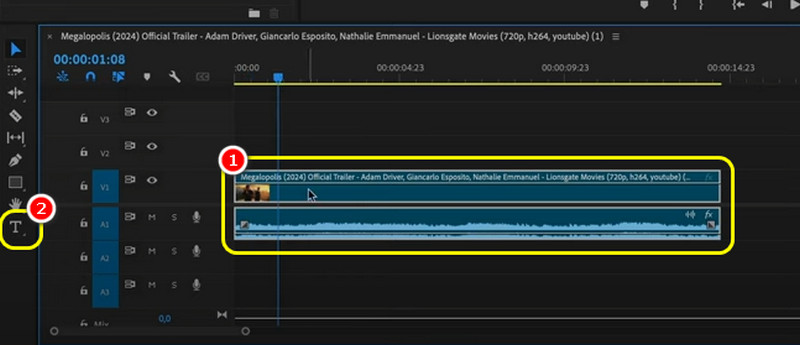
第 3 步然後,轉到視頻並單擊它。這樣,您將看到時間線的另一條軌道。您可以開始將文字插入剪輯中。
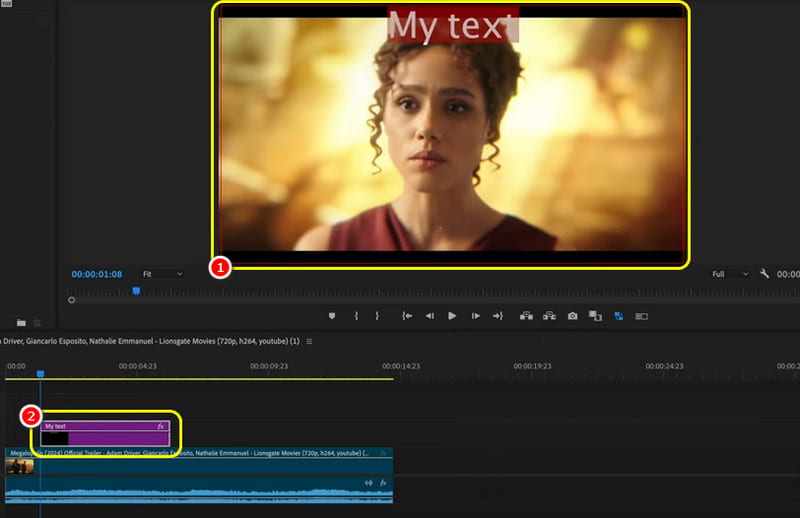
步驟4進入正確的介面來調整文字。您可以調整和編輯字體樣式、大小、顏色等。完成後,您就可以儲存最終輸出。
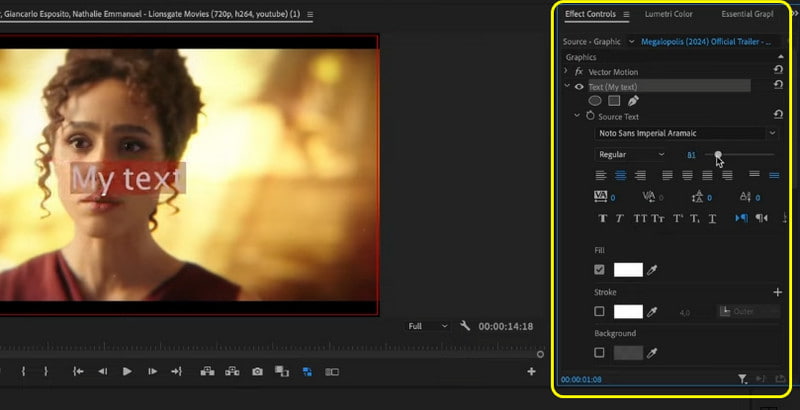
第 3 部分。在 iPhone 上使用 iMovie 為影片添加文字的有效方法
您可以使用 電影 用於向 iPhone 上的影片添加文字的應用程式。它是一個您可以在 iOS 上找到的預先建置應用程式。新增文字很簡單。添加影片後,您就可以開始該過程。此外,該應用程式可確保您在處理後仍然可以獲得良好的視訊品質。您還可以 使用 iMovie 旋轉視頻。這樣,您就可以插入長文本。您還可以使用各種功能,例如更改過濾器、裁剪影片、插入貼紙、表情符號等,使應用程式強大且理想。要開始該過程,請參閱下面的詳細資訊。您將全面了解如何使用 iMovie 將文字插入影片。
步驟1啟動 電影 iPhone 上的應用程式。然後,按 電影 選項來新增您想要編輯的影片。
第2步然後,按下影片並點擊 文本 功能從底部介面開始。這樣,您就可以選擇各種風格。您也可以開始在影片中輸入您想要的文字。
第 3 步之後,單擊 完畢 按鈕。然後,您就可以開始儲存過程。
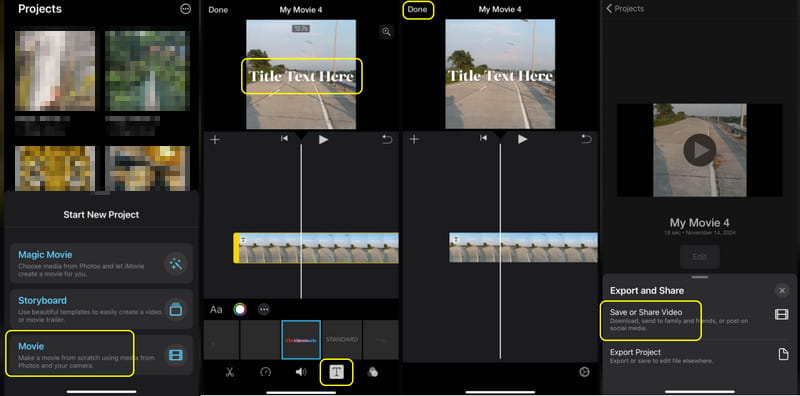
第四部分:在線向視頻添加文本
如果您想使用免費線上工具將文字新增至 MP4,請使用 克萊迪奧。該工具是一款完美的影片編輯軟體,能夠流暢地插入文字。您甚至可以增強您的文字。您可以選擇喜歡的字體顏色和大小,並將文字設定為粗體模式。除此之外,您還可以插入任意數量的文字。如果您計劃插入大量文本,您可以依賴此工具。唯一的問題是,使用免費版本時只能保存 720p 解析度的影片。
步驟1前往首頁 克萊迪奧 網站並進入主介面。然後,點擊 點擊上傳 按鈕上傳影片檔。
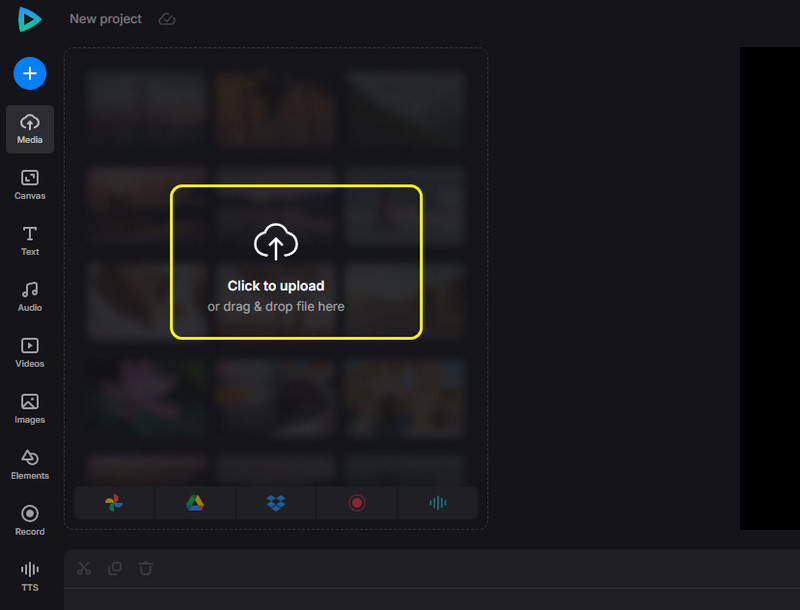
第2步在左側介面中,按一下 文本 功能。然後,開始從文字方塊插入文字。
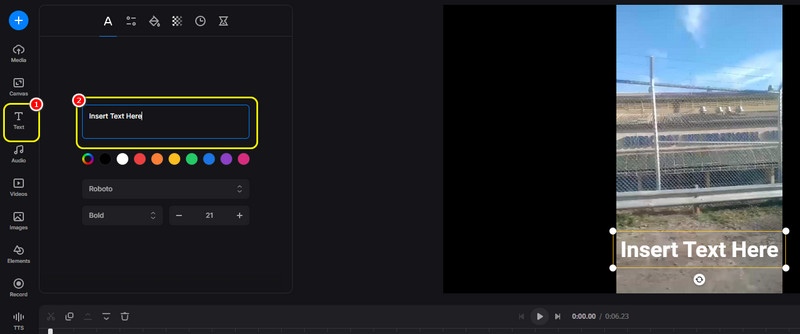
第 3 步您也可以使用文字方塊下方的顏色來修改/變更文字顏色。您甚至可以更改大小並將文字設為粗體。
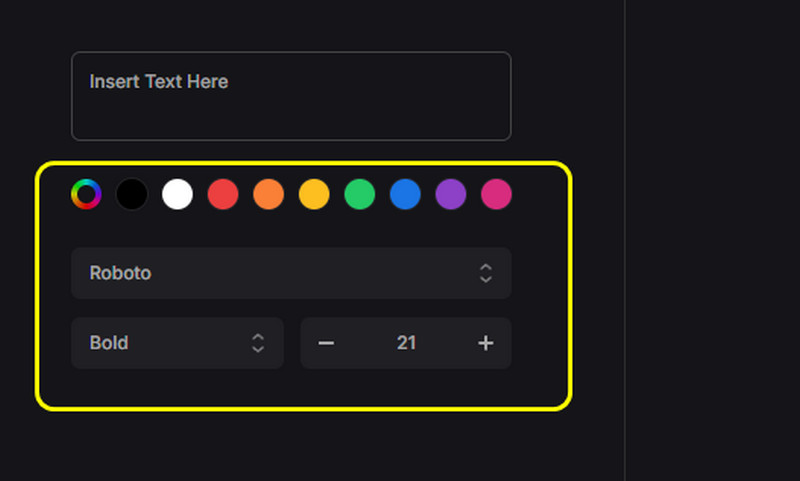
步驟4點擊儲存影片檔案 出口 上面的按鈕進行最後步驟。
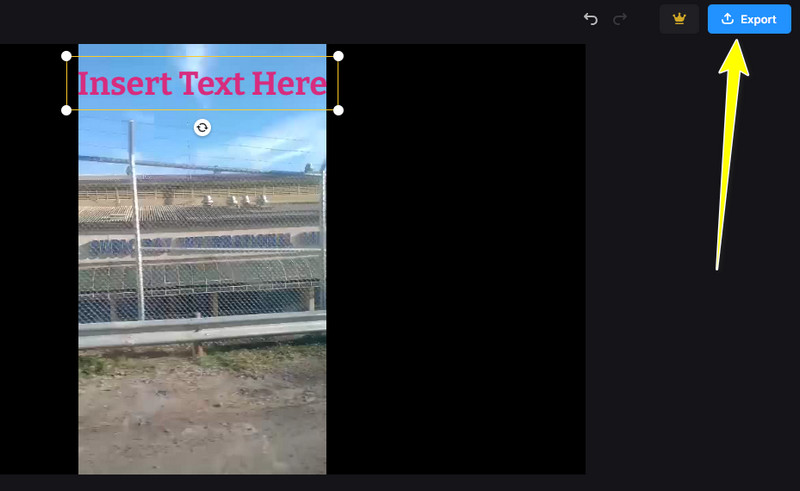
就這樣!如果你想學習 如何在影片中加入文字,您可以從這篇文章中獲得所有最佳流程。此外,如果您想在 Mac 和 Windows 電腦上為影片添加文字,最好的軟體是 AVAide 視頻轉換。它可以讓您透過添加顏色、調整大小和使用各種樣式來改善文本,使其成為一款出色的影片編輯軟體。
您完整的視頻工具箱,支持 350 多種格式的無損轉換。



 安全下載
安全下載